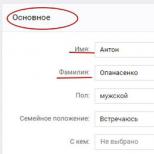Три легких способу закачування музики на iPhone і iPad. Як закачати музику на iphone
Д умалі ви, купуючи смартфон, що ваше право зберігати і прослуховувати на ньому улюблену музику може бути кимось обмежена? Ні? Ось і даремно. Корпорація Apple надходить зі своїми користувачами саме так. На їхню думку, ви можете слухати тільки ті композиції, за які заплатили, і лише ухвалені способами.
«Завдяки» бажанням Apple просувати потокові аудіосервіси за передплатою, завантаження пісень на iPhone перетворилася для користувачів в «дикі танці з бубном». Багато, кого це дістало, зважилися навіть джейлбрейкнути свій апарат. Вони, мабуть, не знали, що є варіанти простіше. А ви - скоро дізнаєтесь. Отже, поговоримо, як закачати музику на Айфон без джейлбрейка і оплати непотрібних підписок.
Куди ж без iTunes
М едіатека додатки iTunes - єдина офіційна можливість на iГаджет. Щоб користувачі активніше підписувалися на Apple Music, вона зроблена дуже незручною: для поповнення мобільного фонотеки пристрій потрібно обов'язково підключити до комп'ютера. Крім того, «яблучний тунець» любить господарювати в папках власника ПК: то видаляє композиції, викачані не з iTunes Store, то переносить мультимедійний контент передплатників Apple Music в хмару, стираючи його при цьому з жорсткого диска.Якщо подібна діяльність вас не бентежить, і ви вважаєте, що без iTunes все одно не обійтися, встановіть програму на комп'ютер. На цій же машині повинні перебувати музичні файли, які ви збираєтеся переносити на iPhone.
- Відкрийте розділ « Медіатека»І натисніть Ctrl + O. Або зайдіть в меню « файл»І клацніть« Додати файл (як варіант - папку) в медіатеку». Виберіть потрібні треки і натисніть « відкрити».

- Після закачування композицій в iTunes підключіть до комп'ютера Айфон і авторизуйтесь його в додатку.
- Відкрийте розділ « музика»В меню пристрою. Вгорі правої половини вікна поставте прапорець « синхронізувати музику»І відзначте« всю медіатеку»Або« Вибране».
- Виберіть із запропонованого те, що вам потрібно, і натисніть внизу вікна кнопку « синхронізувати».
Після цього файли будуть доступні для прослуховування на айФоні.

iTools - безкоштовна альтернатива iTunes для Windows
До опіювання музики на iPhone через iTunes не завжди проходить коректно. Користувачі Windows часто скаржаться, що програма висне, вилітає, не бачить деякі треки і т. Д. Словом, глючить. Якщо це ваш випадок, використовуйте аналог, розроблений третьою - безкоштовний медіа-комбайн iTools.iTools існує тільки в Windows-версії. Крім всіх стандартних можливостей iTunes, він пропонує користувачам ряд оригінальних функцій, наприклад, синхронізацію пристроїв по Wi-Fi і виготовлення рингтонів з обраних мелодій. Ну і звичайно, дозволяє переносити музичні файли з ПК на Айфон.
Зробити останнім дуже просто:
- Запустіть iTools. Зайдіть на вкладку « Пристрій»І синхронізуйте iГаджет з додатком.
- Перейдіть в розділ « музика». Натисніть кнопку « Додати»І завантажте в програму потрібні аудиотреки.
- Перебуваючи в цьому ж розділі, натисніть « Імпорт в пристрій»І скопіюйте файли на Айфон.

Безкоштовний хмарний аудіоплеєр Evermusic
І iTunes, і iTools, мають загальний недолік - дозволяють Apple-девайсів тільки з комп'ютера. Якщо вам хочеться обійти цей бар'єр і отримати можливість передавати музику з одного пристрою на інший або, є інше рішення - хмарні сервіси, такі як Dropbox, Яндекс диск, Google диск, OneDrive, Mega і т. Д. Досить встановити такий додаток на iPhone - і вам доступно нове сховище музичних файлів. Ну і звичайно, до нього потрібен спеціальний хмарний аудіоплеєр - наприклад, Evermusic.
Встановивши Evermusic, ви зможете прослуховувати аудиотреки з будь-якого з доступних cloud-сервісів, в яких зареєстровані. І з його ж допомогою завантажувати їх на мобільний пристрій. Додаток не з'ясовує, як до вас потрапив музичний контент - купили ви його або скачали з піратських сайтів, нікого, крім вас, не стосується. Воно не вимагає щомісяця платити за підписку, і якщо ви вирішите його видалити - НЕ зашифрує і не понесе ваші файли з собою. Вони залишаться, як і були, в хмарному сховищі.

Evermusic дозволяє імпортувати на Айфон не тільки окремі пісні, а й альбоми, і плейлисти. Він об'єднує звукові дані всіх ваших акаунтів в єдину базу. З його допомогою можна не тільки шукати, але і переносити композиції з сервісу на сервіс, створювати нові плейлисти, переглядати обкладинки дисків, групувати треки за альбомами і виконавцям. І все це - безкоштовно.
Користувачів iPhone з кожним днем стає тільки більше.
Найпоширенішою проблемою є скачування музики.
Завантажувати аудіофайли платно можуть далеко не всі, тому пошук доступного і безкоштовного ресурсу стає основним завданням.
Зміст:
Як знайти безкоштовний додаток
iPhone не призначений для скачування музики з комп'ютера.
Як безкоштовно завантажити музику на - саме це питання хвилює більшу половину користувачів.
Зробити це можна тільки через спеціальний додаток iTunes.
За альбоми або певні пісні в цьому ресурсі потрібно платити.
Синхронізувати телефон з ПК через iTunes нескладно, після синхронізації управляти своїм плейлистом можна з двох пристроїв.
Немає таких сайтів, з яких без побоювання за безпеку пристрою можна завантажувати музику на iPhone.
Це відшкодовує величезний вибір спеціальних додатків. Розберемо кожне по-окремо.

Всі треки в цьому додатку доступні для безкоштовного скачування. Легко створювати власний плейлист, прослуховувати і завантажувати музику.
Можна сказати, що SoundCloud - це окрема соціальна мережа для меломанів.
Аудіофайли завантажуються самими користувачами, тому авторські права не можуть бути порушені.
Система лайків і хештегов, добре розвинена в додатку, дозволяє зручно формувати списки по заданому запиту.

ашщи Free Music Download Pro
Плюсів у цього додатка більш ніж достатньо. Завантажувати музику можна поточно, паралельне скачування декількох файлів не завадить роботі телефону.
Власний браузер - це власний оглядач для меломанів. Браузер не поступається Safari, просте меню великий вибір бібліотеки.
Інформаційно-розважальний з різних сторінок. Зупиніть скачування в будь-який час, поміняйте точку доступу - це не вплине на аудіофайл. Продовжити або відновити завантаження можна в будь-який зручний час.
Одна з особливостей програми в тому, що можна завантажувати і ділитися не тільки музикою, але і відео.
Додаток встановлює безкоштовну версію, але можна придбати платну. Відмінності у відсутності реклами і за кількістю завантажених файлів одночасно. В іншому відмінностей немає.
Мабуть, єдиний мінус, музика займає багато місця в пристрої. У багатьох програмах вже не використовується формат mp3, тому місця під ту ж кількість аудіофайлів потрібно значно менше.

Програма є універсальною для користувачів iPhone. Завдяки їй легко завантажувати медіа і аудіофайли, фотографії та інші документи. Вірніше сказати це своєрідний менеджер завантажень з безкоштовним контентом.
Інтерфейс програми повністю повторює Mobile Safari.
Але використовувати замість звичайного браузера iDownloader Pro не вийде.
Через багатозадачності страждає швидкість завантаження файлів. Відразу після натискання на кнопку «почати завантаження», починається обробка запиту.
Потім вибрані файли переходять в менеджер завантажень. Користувачеві не обов'язково завантажувати всі додані файли, але без додаткової позначки завантаження не розпочнеться взагалі.
Обмеження ресурсів в це додатку немає, тому качати можна з різних.
- музика для життя

Складайте відразу кілька готових плейлистів під свій настрій. З створеного автоматично топа музики, вибирайте нові і додавайте собі в один дотик.
Найулюбленіші пісні можна додати в «Колекцію», в якій легко знайти потрібний трек.
Колекція Zvooq зв'язується з додатком Shazam автоматично після дозволу користувача. Як тільки композиція була знайдена через Shazam, відразу додайте її в плейлист.
По можливості «преміум» можна збільшити швидкість скачування, прибрати рекламу і прослуховувати нові треки без інтернету.

найбільш простого способу скачування годі й шукати. Процес схожий на завантаження в пристрою Android, А більшість знайоме з цією продукцією краще.
Додаток підтримується ПК.
Величезний плюс в тому, що завдяки WALTR стало доступно завантажувати файли, формат яких не підтримувався iPhone.
А ось серед мінусів важливо відзначити те, що безкоштовної є тільки піратська версія програми.

Відразу хочеться відзначити, мінус додатка полягає в тому, що прослуховувати скачала музику можна тільки через нього.
Тепер заходимо на сайт zaycev.net і викачуємо всі необхідні аудіо, які будуть відображатися в додатку.
Чи варто взагалі встановлювати додатки
Користувачам iPhone особливо важливо мати додатковий ресурс для скачування музики, фільмів і т.д.
Тому вибір додатки, яке буде зручно і універсально, особливо важливий.
Відповідь на це питання скоріше так, ніж ні. Лише мала частина користувачів не завантажують на телефон файли різних форматів.
З кожним днем кількість користувачів iPhone зростає, отже, кількість адаптують додатків теж не зменшується.
Слідкуйте за новинками і, можливо, зможете підібрати додаток, яке буде кращим за попередній.
Послідовність роботи в кожній програмі приблизно однакова.
Після установки вбудовані автоматичні інструкції будуть своєчасно «випливати», допомагаючи при роботі.
Якщо жодне з перерахованих вище додатків не підходить користувачеві, можете пошукати серед платних програм.
Багато програм так само дають безкоштовну демо-версію, тобто неповну програму, в якій можете освоїтися, і зрозуміти чи підходить воно Вам.
Будьте уважні при отриманні передплати, уважно читайте пункти з «галочкою». Приємного користування, шановні читачі.
Якщо ви вирішили завантажити музику на свій iPhone, але у вас нічого не виходить, то не переживайте, в цьому уроці я Вам допоможу. Справа в тому, що - це справа не проста, але на щастя вона вирішується.
Відразу хочу Вас попередити, що ми не будемо використовувати програму iTunes, тому що, по-моєму, думку, це найжахливіший спосіб закачування музики в свій iPhone. Цей варіант завантаження музики на Айфон розписаний в інтернеті вже сотні разів. Я ж в свою чергу, покажу Вам альтернативні варіанти, і вони, на мою думку, набагато простіше!
Завантажити музику на Айфон за допомогою iTools
У першому способі, щоб закачати музику на айфон нам знадобиться програма iTools . Відразу давайте її завантажимо. Я зазвичай використовую неофіційну збірку, яка не вимагає установки і має російський інтерфейс.

Завантажуємо програму і розпаковуємо архів. Далі запускаємо програму використовуючи файл iTools.exe.

Свій Айфон використовуючи USB кабель. У програмі iTools наше пристрій відразу визначиться.

Щоб завантажити музику на Айфон в програмі iTools, потрібно перейти в розділ Музика і в підрозділі iPhone, відкрити вкладку Музика. Тут натисніть кнопку Імпорт!

У вікні тиснемо Виберіть файл і вказуємо на комп'ютері аудіозаписи, які хочете завантажити на Айфон.


Музика обрана і нам залишається натиснути ОК.

Зачекайте кілька секунд поки йде закачування!
По завершенню запустіть додаток Музика на своєму iPhone і перевірте чи все в порядку!
Зізнаюся чесно, раніше, щоб завантажити музику на Айфон я використовував саме цей спосіб, і він відмінно працював. Але в один "прекрасний" момент він перестав працювати. Можливо проблема в нових версіях iOS, а може в iTools, щось змінилося. Висновок один - закачати музику на iPhone тепер не виходить і треба шукати нові шляхи і на щастя вони є!
Але ви все одно пробуйте цей спосіб, так як можливо він не спрацював тільки у мене в даній конкретній ситуації!
Завантажити музику на Айфон через Яндекс Диск
Далі у нас на черзі варіант скачування музики на iPhone використовуючи хмарний сервіс Яндекс Диск.  Суть в наступному: нам потрібно, потім на свій комп'ютер, а також завантажити однойменне додаток на айфон і виконати вхід використовуючи свій логін і пароль.
Суть в наступному: нам потрібно, потім на свій комп'ютер, а також завантажити однойменне додаток на айфон і виконати вхід використовуючи свій логін і пароль.
Якщо Ви раніше вже, наприклад, при створенні поштової скриньки, то повторно створювати обліковий запис не потрібно.
Після реєстрації і установки програм можна пробувати скачувати музику на айфон.
Відкрийте розділ Комп'ютер і знайдіть значок Яндекс Диска.

Запустивши його у нас відкриється папка, в яку потрібно буде закинути всю музику, яку хотілося б завантажити на iPhone. Бажано створити окрему папку і вже в неї переміщати пісні. У мене це буде папка "Музика з Ютуб".


Залежно від кількості пісень, синхронізація може тривати від кількох секунд, до декількох годин. Відстежити її можна звернувши увагу на іконку Яндекс Диска в Області сповіщень.
Якщо бачите, що на іконі крутиться синій значок зі стрілками, то це означає, що поки що йде синхронізація. Трохи пізніше там з'явиться зелена галочка, це і буде означати повне завантаження файлів в хмару.
Тепер можна скачати музику на свій Айфон, зараз покажу як це правильно зробити.
Отже, переходимо до свого смартфону. Якщо додаток Яндекс.Діск і ApStore ви ще не встановили, то саме час - це зробити.
І запускаємо додаток Яндекс.Діск.

Дані тут у нас буде оновлено і через пару секунд ми побачимо синхронізовану папку "Музика з Ютуб".

Нам залишається її завантажити. Для цього проводимо пальцем по папці і бачимо, що у нас з'явилися пункти редагування. Перший з них має значок літака і іменується як Офлайн. Тиснемо по ньому.

Літак у нас відразу стає чорним. Це означає, що обрана папка вже скачується на наше пристрій. Щоб це перевірити ще раз, натисніть по пункту меню, позначеному трьома смужками.


І ви побачите, що сюди вже завантажилася папка "Музика з Ютуб", а разом з нею і вміст.

Відкриваємо папку і бачимо там музику.

Це ті 3 пісні, які я завантажив в Яндекс Диск ще на комп'ютері. Їх можна відкрити у вбудованому програвачі, натиснувши по будь пісні.

Мінус цього способу в тому, що ми не можемо повноцінно управляти програвачем. Щоб прослухати наступний трек нам обов'язково потрібно розблокувати пристрій і перемкнути пісню вручну. Але плюси теж є, ми все ж можемо завантажити музику на Айфон і в необмеженій кількості її слухати! Адже саме цього ми і хотіли?
Закачати музику на Айфон через додаток nPLAYER
Є класний програвач для iPhone, який називається nPlayer. Використовуючи цю програму закачати музику на свій Айфон не складе труднощів. І зараз ви в цьому переконаєтеся.
Насамперед запустіть додаток nPlayer і включіть WI-FI.

У занедбаному додатку знайдіть кнопку для бездротової передачі даних, вона у вигляді іконки Вай-Фай. Тисніть її.

У нас відкрилося меню Передача по Wi-Fi.

Тут потрібно активувати пункт HTTP / WebDAV. Після включення у нас з'явиться адреса, який потрібно прописати в будь-якому браузері на комп'ютері.
![]()
Запускаємо, наприклад, вводимо вказану адресу і тиснемо Enter.

У нас подгружается Веб-інтерфейс програвача. Зараз ми можемо, використовуючи кнопку Add Files завантажити по повітрю музику на свій смартфон. Тиснемо Add Files.

У вікні вказуємо пісні, які потрібно завантажити на свій iPhone.

Почекаємо трохи поки файли копіюються.

по завершенню зверніть увагу на смартфон. Ті пісні, які я скидав вже відобразилися в статусі.

Якщо я відключу передачу файлів і натисну кнопку "Закрити", то побачу в самому програвачі тільки що передані пісні.

Клік по кожній із них почне відтворення.

Використовуючи цю програму управляти відтворенням одне задоволення: можна перемикати пісні, перемотувати їх і регулювати гучність проводячи пальцем вліво, вправо, вгору і вниз. А як ми пам'ятаємо у випадку з закачуванням музики на iPhone використовуючи додаток Яндекс Диск, цього робити було не можна.
Мінус у nPlayer тільки один - потрібно купити додаток, або ж завантажити і знайти спосіб, як його встановити на свій iPhone. ![]() Але, на жаль, наскільки мені відомо, на сьогоднішній день безкоштовно встановити платний додаток, без джейлбрейка неможливо (Є Free версія)!
Але, на жаль, наскільки мені відомо, на сьогоднішній день безкоштовно встановити платний додаток, без джейлбрейка неможливо (Є Free версія)!
Ну, що ж, друзі, ось такі способи на сьогоднішній день можна використовувати, щоб завантажити музику на Айфон. Є, звичайно, і багато альтернатив. Наприклад, можна використовувати не, а, або замість програвача nPlayer знайти менш функціональний, але зате безкоштовний додаток.
Пишіть в коментарях, які способи завантаження музику наiPhoneви використовуєте, Або ж ще не використовуєте, але хотіли б, щоб я їх про них розповів.
На цьому все, спасибі за увагу.
Багато людей замислюються над тим, як безкоштовно скачати музику на айфон. Однозначної відповіді в цьому випадку немає. Адже існує кілька варіантів розвитку подій. І кожен сам обирає, як йому вчинити. Нижче будуть приведені всі відомі прийоми завантаження мелодій на "яблучні" телефони та планшети.
способи
Які варіанти розвитку подій мають місце? Справа вся в тому, що скачати на айфон 5S музику безкоштовно, як і на будь-який інший девайс від "Еппл", можна кількома способами.
А саме:
- через iTunes;
- безпосередньо з Інтернету;
- шляхом використання спеціального додатка для iPhone;
- через "АйТулс".
пряме завантаження
Як безкоштовно завантажити музику на айфон? Деякі рекомендують користуватися прямими посиланнями на завантаження треків. В цьому випадку скачування пісень відбувається точно так само, як і у випадку з використанням ПК.
Іншими словами, треба:
- Знайти в браузері потрібний трек і посилання на скачування.
- Натиснути на відповідну кнопку.
- Дочекатися завершення операції.
Це не найкраще рішення для iPhone. Треки, завантажені подібним чином, можуть працювати з помилками.
iTunes і музика
Якщо уявити процес покроково, то він буде виглядати приблизно так:
- Ініціалізувати останню версію "АйТюнз". У будь-якому випадку додаток має бути новіше 12 версії.
- Завантажити на комп'ютер потрібні мелодії.
- Відкрити програму і вибрати там "Файл" - "Додати в медіатеку". Попередньо потрібно пройти авторизацію в системі. Тут на допомогу прийде Apple ID.
- Вказати шлях до заздалегідь завантаженим мелодіям.
- Клацнути по кнопці "Відкрити".
- За допомогою USB-кабелю підключити айфон до комп'ютера.
- Відкрити розділ "Загальні". Іноді він називається "Огляд". З'являється в лівій стороні програми після синхронізації пристроїв.
- Перейти в блок "Параметри" і виставити там пункт "Ручна обробка музики і відео".
- Вибрати пункт "Музика" в меню "АйТюнз".
- Клікнути на сходинку "Синхронізувати".
- Відзначити параметри процесу. А саме - які треки потрібно скопіювати. Краще вибирати "Вся медіатека".
iTools
А ще як безкоштовно скачати музику на айфон? Наступний прийом - використання програми під назвою "АйТулс". Вона чимось нагадує iTunes. 
Керівництво по заливці мелодій в цьому випадку носить такий вигляд:
- Підключити до ПК iPhone. Наприклад, через USB-кабель.
- Встановити і запустити iTools.
- Завантажити з будь-якого місця музику на ПК.
- Увійти в "АйТулс" і відкрити розділ "Медіа" - "Музика".
- Перемістити курсором всі бажані треки в з'явилося поле.
- Підтвердити операцію.
Усе! Після переміщення музики в меню iTools, треки виявляться в iPhone. Ніякої додаткової синхронізації! Це дуже економить час.
додаток iPhone
Як безкоштовно завантажити музику на айфон? Останнє рішення - завантаження SoundCloud. Ця програма допомагає слухати улюблені треки з "яблучних" девайсів і завантажувати їх на пристрій.
Після установки програми потрібно знайти мелодію і клікнути на кнопку зі стрілкою, що входить в квадрат. Це і є кнопка "Завантажити". Попередньо необхідно підключитися до інтернету. Інакше завантаження буде неможлива.
Аналогічним чином можна використовувати інші плеєри для iPhone з підтримкою завантаження треків - iDownLoader Pro, Free Music Download і так далі.